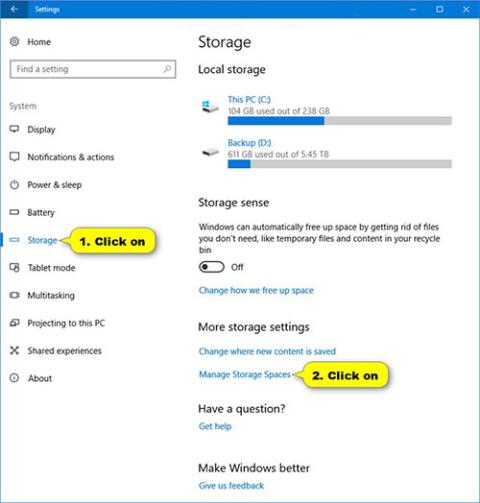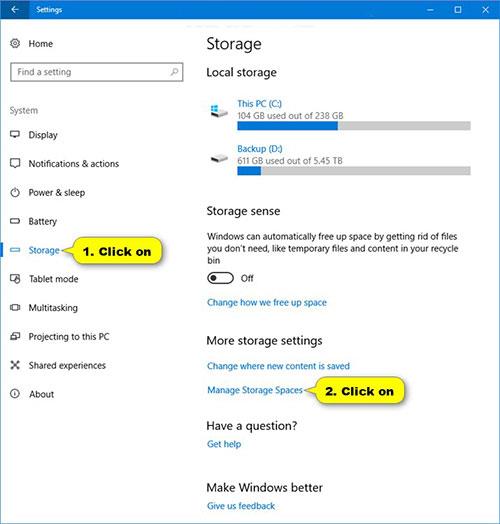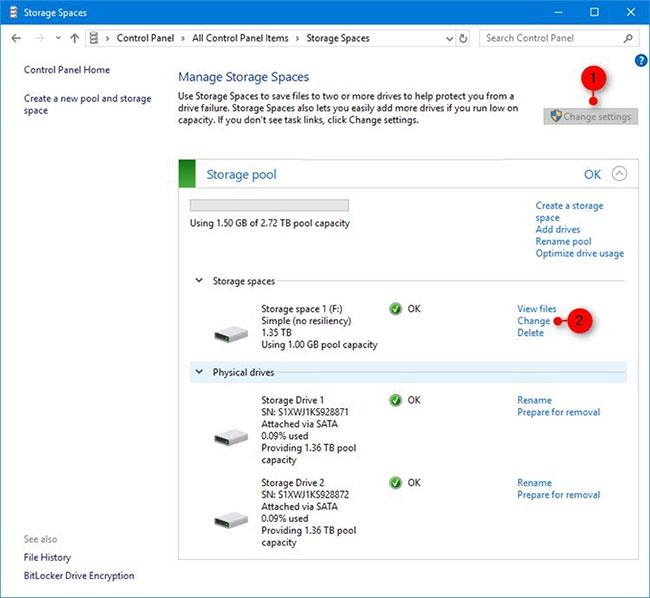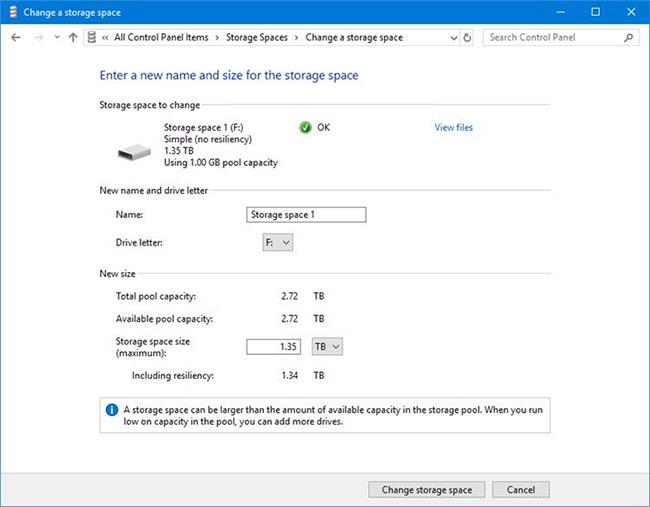Prostori za pohranu pomažu u zaštiti podataka od kvara tvrdog diska i proširuju pohranu tijekom vremena, kako dodajete pogone na svoje računalo. Prostore za pohranu možete koristiti za grupiranje dvaju ili više pogona zajedno u skupu za pohranu, a zatim koristiti kapacitet iz tog skupa za stvaranje virtualnih pogona koji se nazivaju prostori za pohranu.
Ti prostori za pohranu obično pohranjuju dvije kopije podataka, tako da ako jedan od vaših pogona pokvari, i dalje imate netaknutu kopiju svojih podataka. Ako vam ponestane prostora, samo dodajte još pogona u skladišni prostor.
Ovaj će vam vodič pokazati kako promijeniti naziv, slovo pogona i veličinu prostora za pohranu u spremištu za pohranu na Windows 10 .
Napomena : morate se prijaviti kao administrator da biste promijenili prostor za pohranu.
Evo kako:
1. Otvorite Postavke , dodirnite ikonu Sustav , zatim odaberite Pohrana na lijevoj strani i kliknite vezu Upravljanje prostorom za pohranu na desnoj strani.
Umjesto toga, također možete otvoriti upravljačku ploču (prikaz ikona) i dodirnuti ikonu prostora za pohranu.
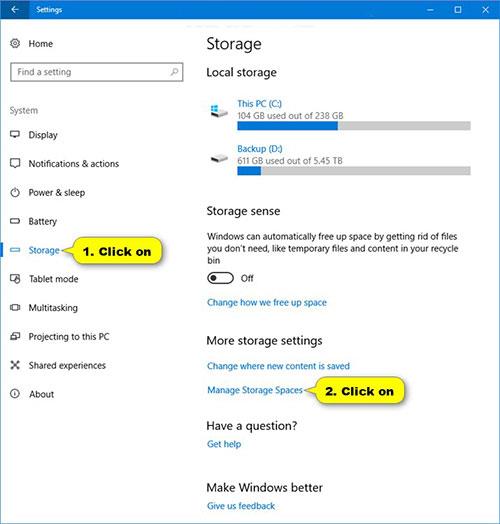
Odaberite prostore za pohranu
2. Pritisnite gumb Promjena postavki , odaberite Da ako to zatraži UAC i kliknite vezu Promjena za prostor za pohranu u spremištu za pohranu koji želite promijeniti.
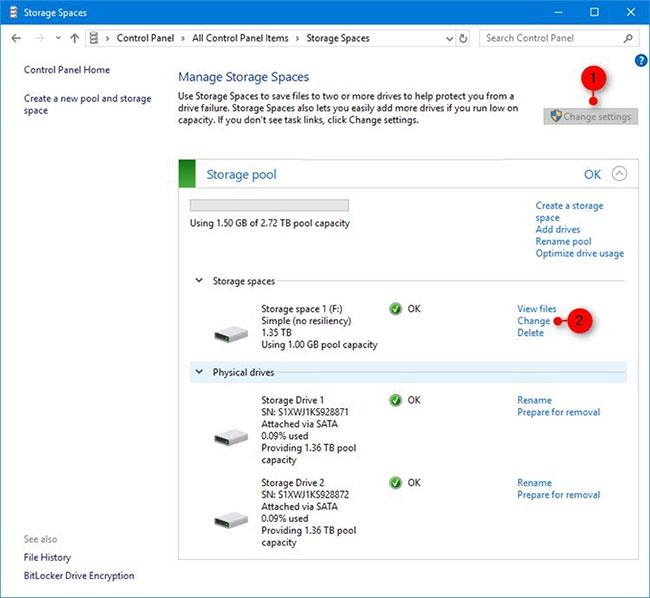
Pritisnite Promjena postavki
3. Promijenite naziv (ako želite) za ovaj prostor za pohranu.
4. Promijenite slovo pogona (ako želite) za ovaj prostor za pohranu.
5. Promijenite maksimalni kapacitet (ako želite) za ovaj prostor za pohranu.
6. Kada završite, kliknite gumb Promjena prostora za pohranu na dnu kako biste primijenili svoje promjene.
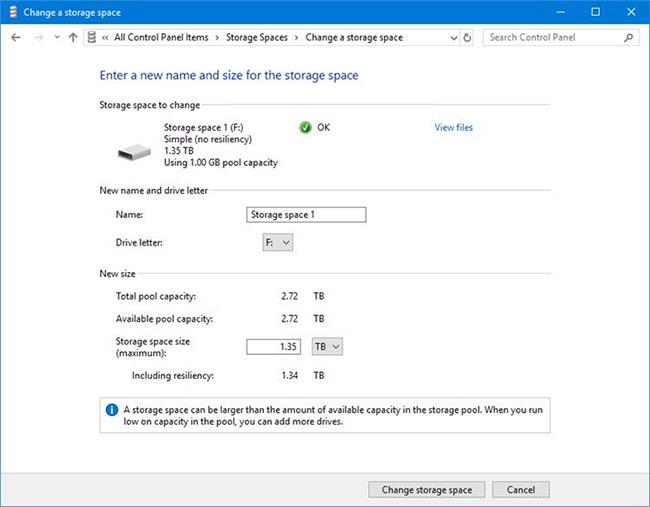
Pritisnite gumb Promjena prostora za pohranu na dnu da primijenite promjene